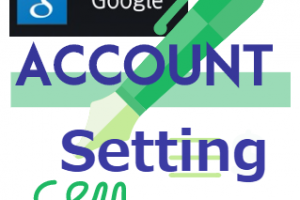目次
Googleのストレージでどのくらいの保存されてる?
Googleのストレージは無料で15GBの保存容量です。ストレージにはGoogleドライブ、Googleフォト、Gmailの容量です。無料でこれだけ保存できるのは便利ですよね。
では、15GBってどのくらいでしょう?写真など7000枚ほど保存できるようですが、写真の画素数によっても保存数は変わってきます。更に、映像や音声を入れるとまた保存容量も多くなってしまいます。最近は写真の画素数が高品質になってきて、容量をすぐ圧迫しちゃいます。映像も4Kの時代ですしね。

こんな風に色んなアプリにまたがっているので、疑問が湧いてきます。自分のGoogleアカウントのストレージでは今いったいどのくらい使っているだろう、あとどのくらいだろうって思いますよね。
それで、現在の保存容量はどのくらいなのか時折確認してみましょう。
自分のGoogleアカウントのストレージ容量は今どのくらい?
Googleドライブから確認
Googleドライブのアプリを開き、左上の三本線をタップします。左からメニューが出てきます。その画面の下の方に保存容量が出てきます。これで今どのくらい使っているのか分かります。
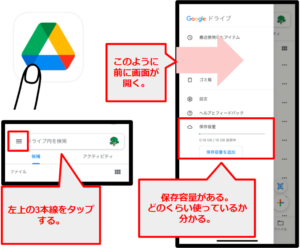
この保存容量をタップします。ストレージ追加することを促す画面が出てきます。この画面の下に「さらに表示」があるので、この部分をタップします。するとGoogleドライブ、Gmail、Googleフォト別の使用容量が出てきます。このアカウントだとあまり使用してないですね。
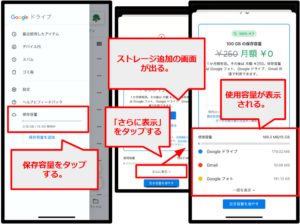
Googleドライブから削除する
使用容量が多くてストレージを圧迫している場合、少しファイルを削除したいですよね。こんな場合はどんなファイルを削除したらいいか教えてくれるんです。「空き容量を増やす」をタップをしてください。すると削除候補のアイテムが表示されます。ゴミ箱や大きなファイルを削除して空き容量を増やしてください。
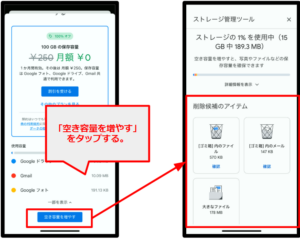
またGoogleドライブ、Gmail、Googleフォト別に削除することもできます。そのまま下へスクロールして「サービス別に空き容量を増やす」を見てください。Googleドライブ、Gmail、Googleフォト別に一つずつ確認して、削除していい大きなファイルやゴミ箱ファイルを選んでください。
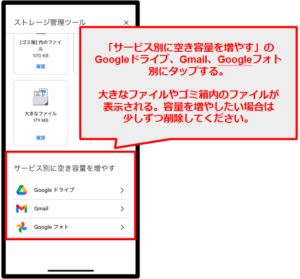
Googleフォトから確認する
今度はGoogleフォトから見てみましょう。実はGoogleフォトの方が容量を圧迫する可能性があります。写真を撮って、Googleフォトへアップロードを自動にする設定をしている人が多いと思うからです。また最近は写真の解像度も高く、ビデオもきれいな画質になる4Kを使うことも増えましたしね。
Googleフォトを開いて、アカウントのプロフィール写真をタップします。メニュー画面が上から開きます。開いた中にアカウントのストレージがあります。それを見ると今ストレージのどのくらい使用しているか分かります。Googleドライブ、Gmail、Googleフォト別の保存容量を見たい場合は「ストレージを管理」をタップします。
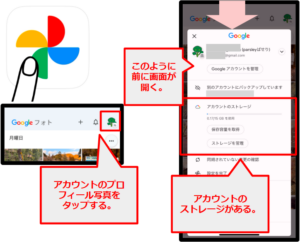
保存容量を管理の画面が開きます。あと何年ぐらい15GBで使えるかが分かります。そしてGoogleドライブ、Gmail、Googleフォト別の保存容量を見ることができます。更に、サイズの大きい写真と動画、不鮮明な写真、他のアプリ、スクリーンショットなど削除できそうなファイルを確認できます。
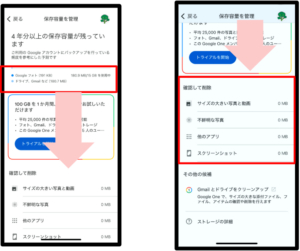
ここを一つ一つタップしてみます。ファイルが多い、別のGoogleアカウントで見てみます。サイズの大きい写真と動画、不鮮明な写真、他のアプリを開いて見ました。不要なファイルはここで選択して削除していってください。
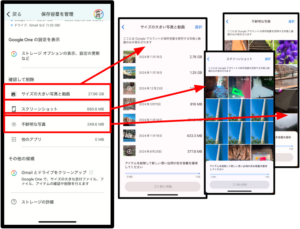
![]() 次はGoogle Oneでのストレージ情報です。
次はGoogle Oneでのストレージ情報です。